Mới đây, Facebook đã cập nhật một tính năng khá mới và thú vị cho người dùng đó là xếp hạng bình luận cho bài viết công khai trên Facebook. Tính năng này sẽ giúp bạn dễ dàng theo dõi những bình luận liên quan đến bài viết đó. Vậy làm sao để sử dụng tính năng này, bài viết dưới đây Quản trị mạng xin chia sẻ với bạn đọc cách kích hoạt tính năng xếp hạng bình luận trên cả smartphone và máy tính.
Bước 1: Đầu tiên bạn cần mở ứng dụng Facebook trên thiết bị smartphone của mình, sau đó nhấn vào biểu tượng menu tùy chỉnh (hình ba dấu gạch ngang) phía bên phải ứng dụng.
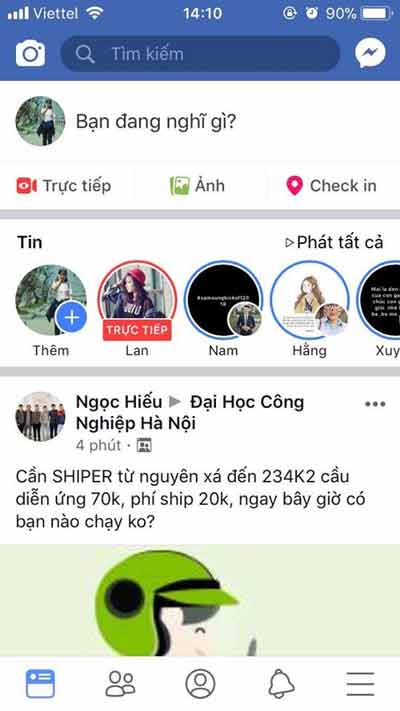
Bước 2: Kéo xuống phía dưới màn hình và nhấn vào nút Cài đặt và Quyền riêng tư với thiết bị iPhone, iPad. (trên thiết bị Android bạn chọn mục Cài đặt và Bảo mật)
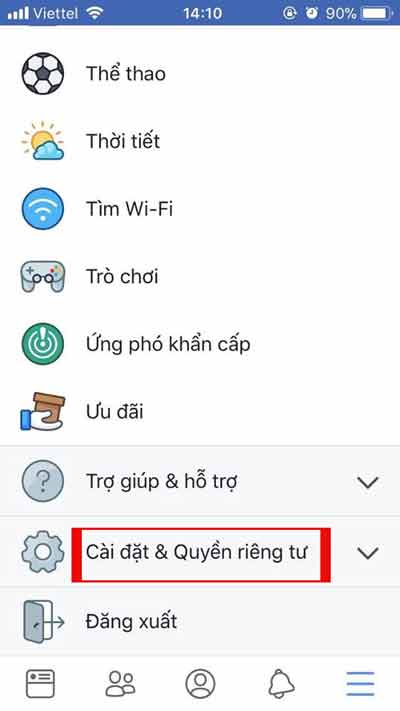
Bước 3: Tại đây, bạn chọn mục Cài đặt tài khoản.
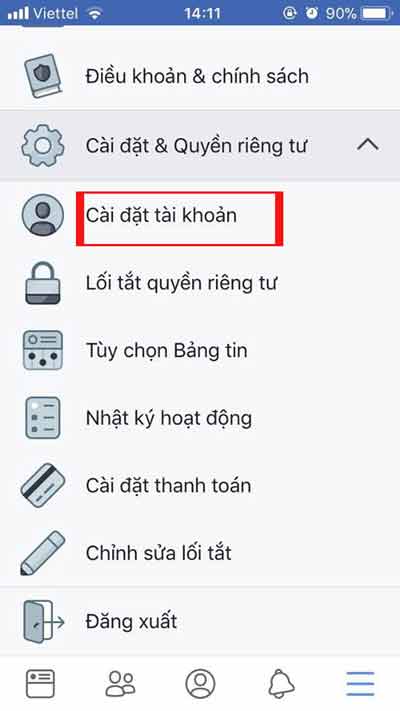
Bước 4: Tiếp đó là lựa chọn Bài viết công khai.
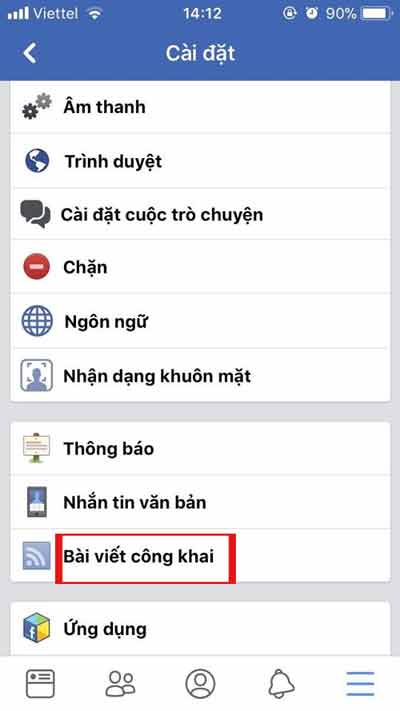
Bước 5: Cuối cùng vào phần Xếp hạng bình luận và chọn Bật để hiển thị bình luận công khai liên quan nhất tới bài viết của bạn.
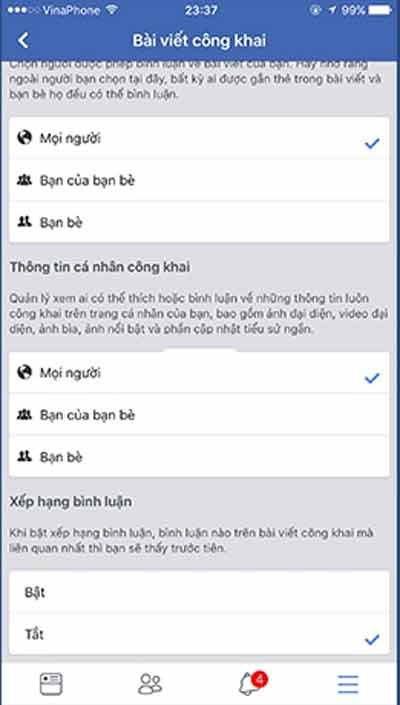
Bước 1: Truy cập Facebook trên trình duyệt dành cho máy tính như bình thường, tiếp đó hân vào nút menu (hình tam giác nhỏ bên cạnh thanh công cụ) và chọn mục Cài đặt.
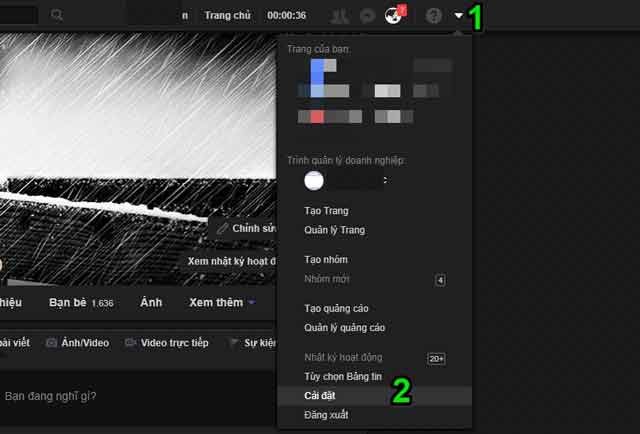
Bước 2: Tại giao diện thiết lập chức năng, bạn chọn Bài viết công khai
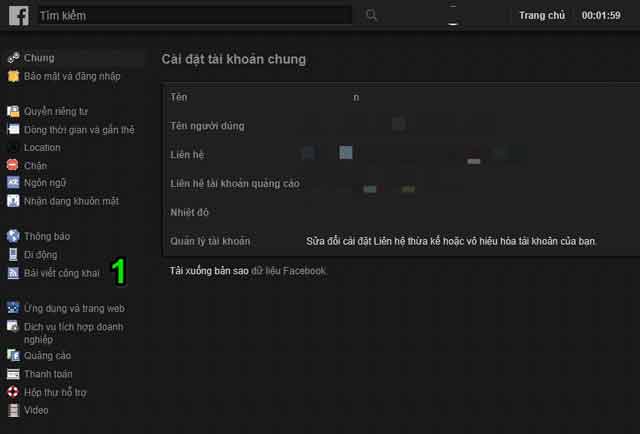
Bước 3: Cuối cùng vào phần Xếp hạng bình luận và chọn Bật để hiển thị bình luận công khai liên quan nhất tới bài viết của bạn.
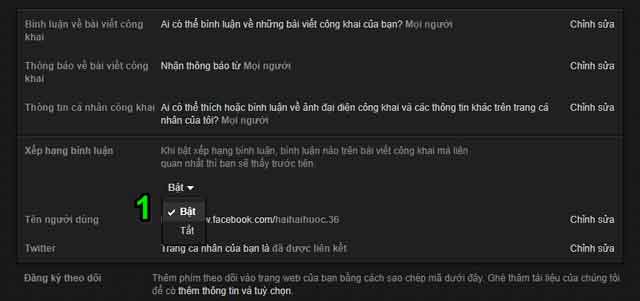
Chúc bạn thực hiện thành công!
Xem thêm:
Nguồn tin: quantrimang.com
Ý kiến bạn đọc
Những tin mới hơn
Những tin cũ hơn